Windows 10용 Visual Studio를 다운로드하는 방법
게시 됨: 2023-03-04
가장 신뢰할 수 있는 플랫폼을 사용하여 다재다능한 앱에 액세스하면 마음이 편해집니다. 가장 인기 있고 잘 알려진 플랫폼인 Microsoft는 Windows 10용 Visual Studio 다운로드를 제공하는 계획을 내놓았습니다. 이 앱은 앱 개발을 열망하는 모든 사람들에게 획기적인 돌파구가 될 것 같습니다. 또한 Windows 10용 Visual Studio 무료 다운로드 앱의 개발 코드도 진정한 필수품이 되었습니다. 기사를 읽고 논의된 두 앱을 설치하는 방법을 배우고 코딩 여정을 시작할 수 있습니다.
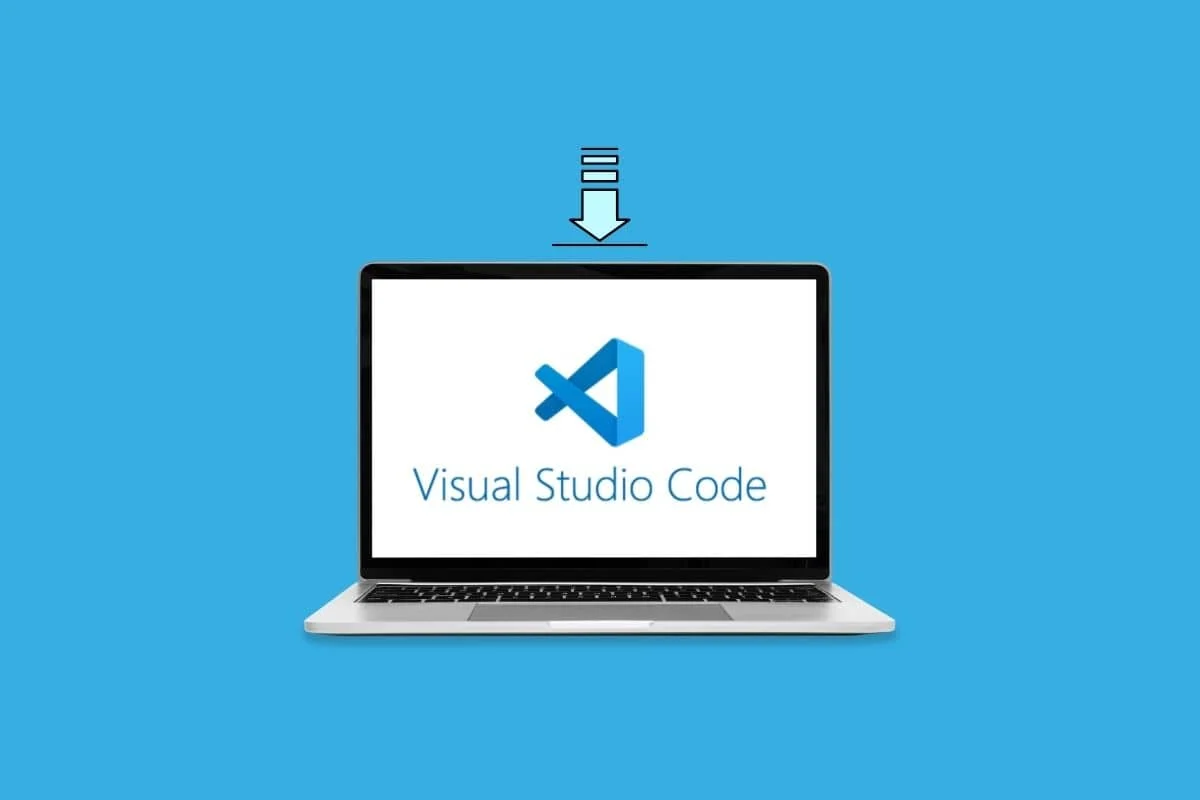
Windows 10용 Visual Studio를 다운로드하는 방법
이 문서에서는 Windows 10용 Microsoft Visual Studio를 자세히 다운로드하는 데 도움이 되는 완벽한 가이드를 제공합니다.
Visual Studio 앱이란?
Visual Studio 앱은 앱 개발을 위한 프로세스를 더 간단하고 빠르고 쉽게 만드는 프로그래밍 언어 제품군으로 구성됩니다. Visual Studio에서 무료로 제공되는 소스 코드 편집기를 사용하여 응용 프로그램을 설계, 개발, 배포, 디버깅 및 실행할 수 있도록 하는 Microsoft의 Python 통합 개발 환경(IDE)입니다.
Windows 10용 Visual Studio를 다운로드하는 단계
Windows 10 PC에 Visual Studio 앱을 다운로드하고 설치하는 방법은 아래에 설명되어 있습니다.
참고: Google Chrome 웹 브라우저를 사용하여 앱을 다운로드했습니다.
1단계: Visual Studio 2022 다운로드
첫 번째 단계는 기본 웹 브라우저를 사용하여 Visual Studio 앱을 다운로드하는 것입니다.
1. Windows 키를 누르고 Google Chrome을 입력한 다음 열기를 클릭합니다.
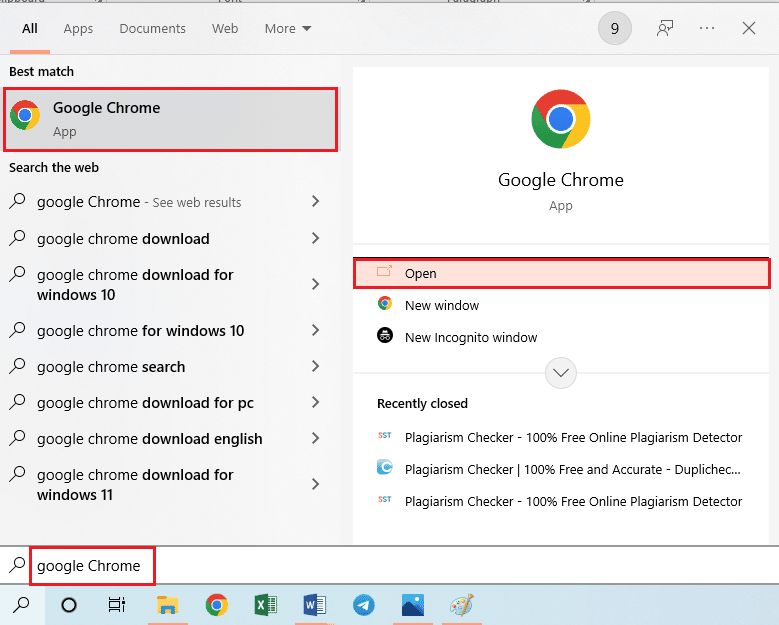
2. Microsoft Visual Studio 웹 사이트를 열고 자세히 드롭다운 메뉴를 클릭한 다음 다운로드 옵션을 클릭합니다.
참고: PC 사양이 시스템 요구 사항과 유사한지 확인할 수 있습니다.
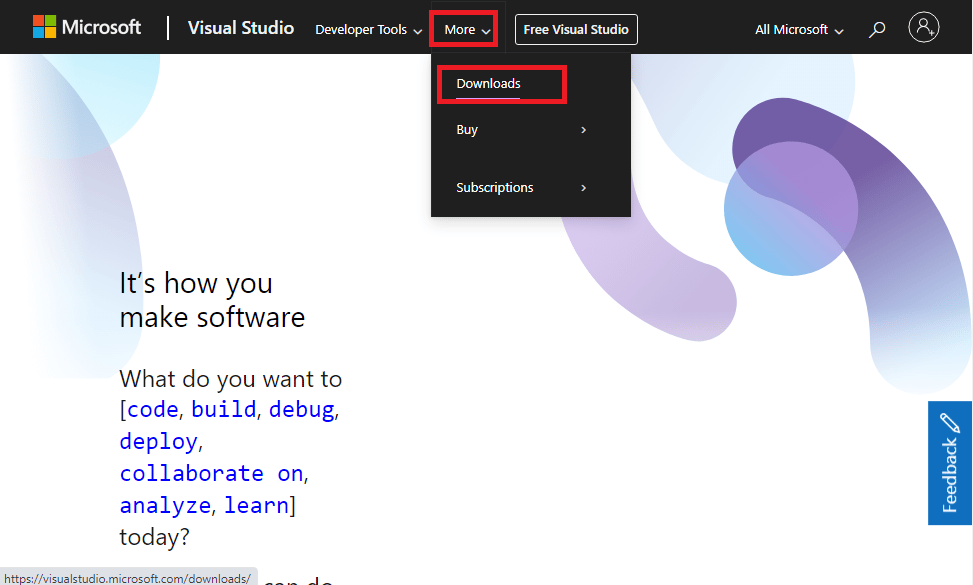
3. 무료 다운로드 버튼을 클릭합니다.
참고: Windows 10용 Visual Studio 다운로드의 유료 버전에는 무료 평가판만 있지만 만료 날짜에 대해 걱정할 필요 없이 Community Edition을 사용할 수 있습니다.
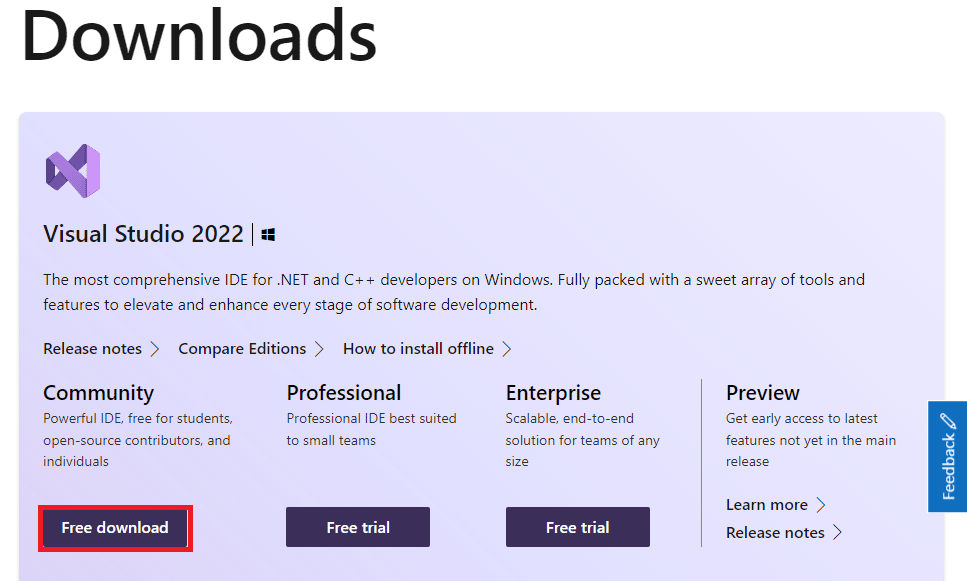
4. 하단의 VisualStudioSetup.exe 파일을 더블 클릭합니다.
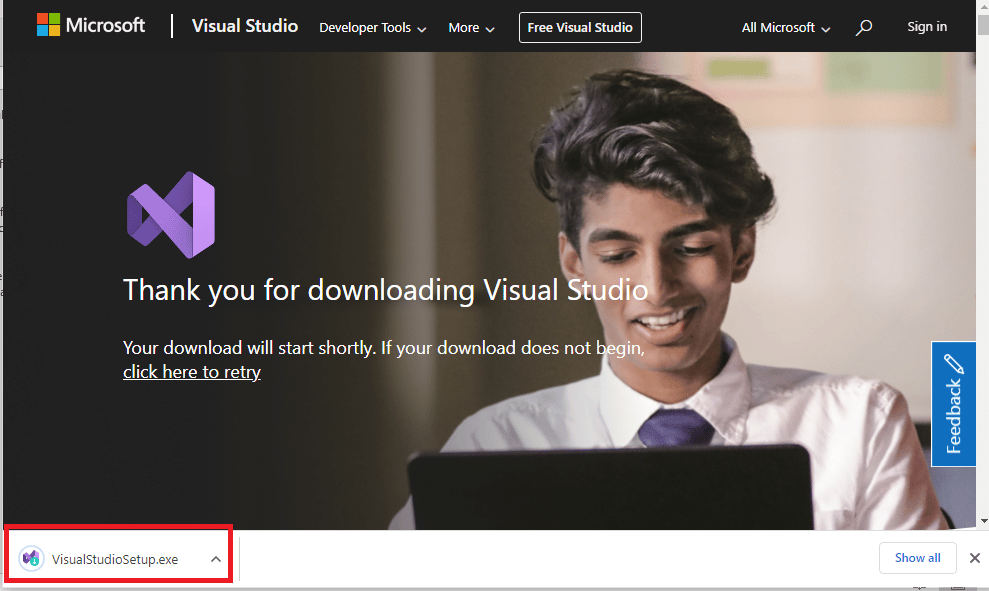
5. 예 버튼을 클릭합니다.
6. 계속 버튼을 클릭합니다.
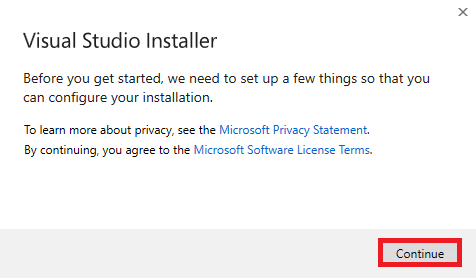
7. 설치 후 를 클릭합니다. 워크로드 탭의 데스크톱 및 모바일 섹션에서 NET 데스크톱 환경 옵션을 선택한 다음 설치를 클릭합니다.
참고 1: 드롭다운 메뉴에서 다운로드하는 동안 설치 옵션을 유지하는 것이 가장 좋습니다.
참고 2: 이렇게 하려면 PC에 약 7.67GB 의 공간과 2.2GB 의 인터넷 데이터 연결이 필요합니다. PC의 저장 공간을 정리하는 방법과 네트워크 연결 문제를 해결하는 방법에 대한 가이드를 읽으십시오.
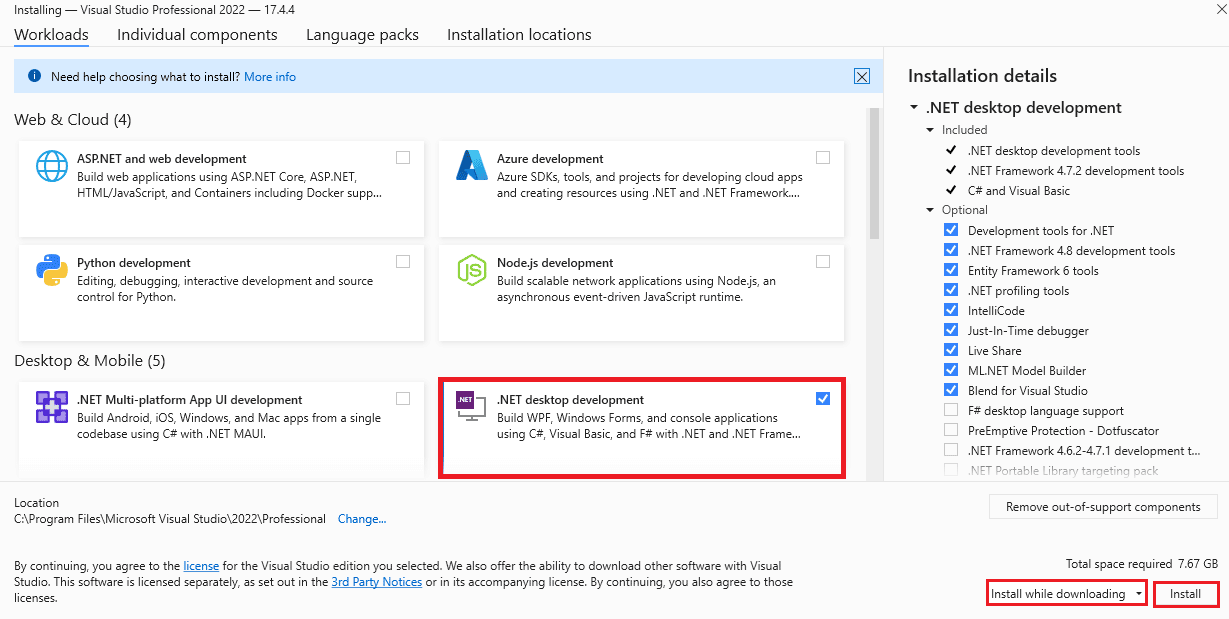
다운로드 및 설치 프로세스가 완료될 때까지 기다리십시오.
참고: 잠시 동안 다운로드 프로세스를 중단하려면 일시 중지 버튼을 클릭한 다음 다시 시작 버튼을 클릭하여 계속할 수 있습니다. 그러나 경우에 따라 소프트웨어를 다시 다운로드해야 할 수 있으므로 필요할 때까지 권장하지 않습니다.
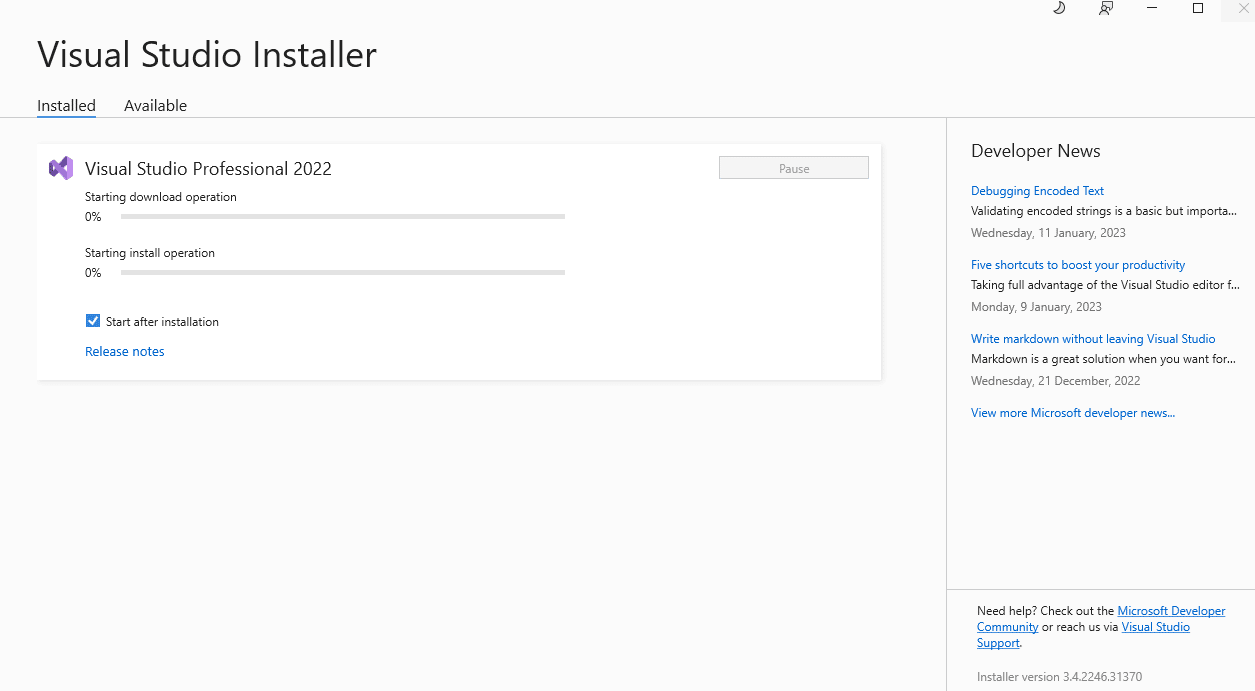
또한 읽기: 라이센싱 제안으로 Activision에서 EU Nod를 획득하기 위해 Microsoft 설정
2단계: Visual Studio 앱 구성
다음 단계는 Visual Studio 앱의 기본 설정을 구성하는 것입니다.
1. 시작 버튼을 클릭합니다.
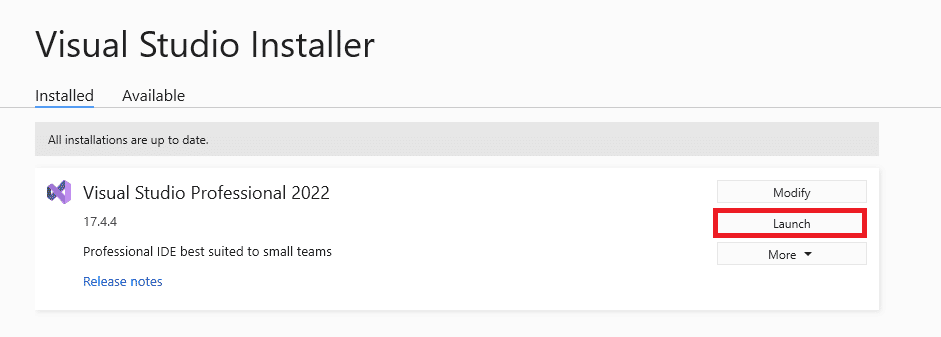
2. 지금 건너뛰기를 클릭합니다. 옵션.
참고: 앱을 반복적으로 사용하는 경우 로그인 버튼을 클릭하여 기존 계정에 로그인할 수 있습니다. 또는 계정 만들기 버튼을 클릭하여 새 계정을 만들 수 있습니다.
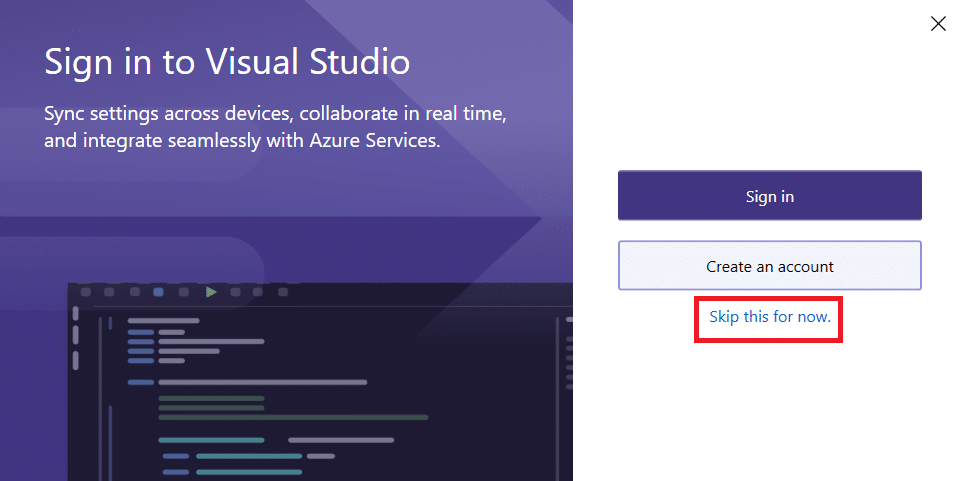
3. 일반 옵션을 클릭한 다음 조명을 선택하고 Visual Studio 시작 버튼을 클릭합니다.
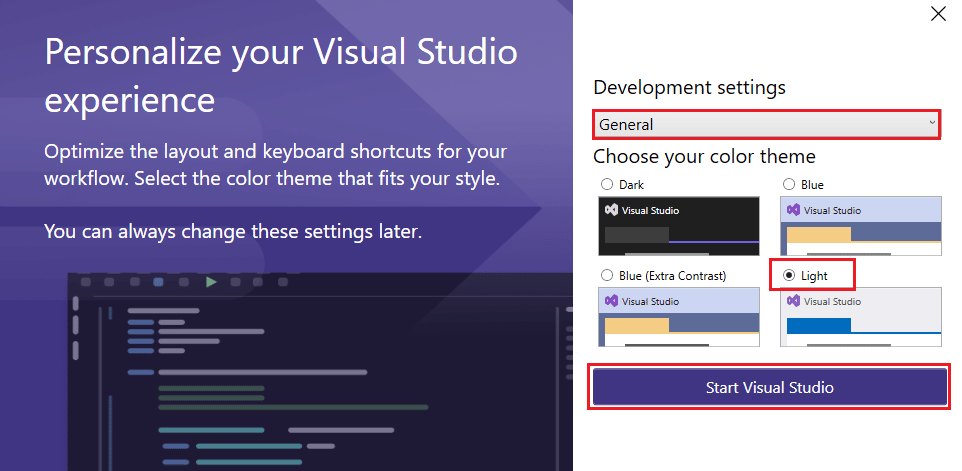
비주얼 스튜디오 코드란?
Windows 10용 Visual Studio 다운로드와 마찬가지로 앱의 백엔드 코드인 VS Code 또는 Visual Code는 가볍고 강력한 무료 소스 코드 편집기입니다.
- 디버깅, 지능형 코드 완성과 같은 기능과 함께 스니펫, 코드 리팩토링, 구문 강조 표시 및 내장 Git 명령과 같은 기타 필수 기능도 지원합니다.
- Java, JavaScript, Python, C++, C, Go, Node.js, Rust 및 Fortran을 포함한 다양한 프로그래밍 언어와 함께 사용됩니다.
- 편집-빌드-디버그 주기는 옵션 검색 시간을 줄이는 이점이 있습니다.
- 확장 가능하고 사용자 정의 가능한 확장을 사용하여 새 테마, 언어, 디버거를 추가하고 추가 서비스에 연결할 수 있습니다.
- 코드 편집기 중심의 개발 도구를 사용하여 클라우드 애플리케이션 및 크로스 플랫폼 웹을 구축할 수 있습니다.
- Windows, Linux 또는 Mac을 포함한 대부분의 플랫폼에서 사용됩니다.
사용자 설정과 시스템 설정
Windows 10 PC용 Visual Studio Code 다운로드에는 두 가지 옵션이 있습니다.
- 사용자 설정 - 파일을 Local AppData에 저장하고 관리자 권한이 필요하지 않습니다.
- 시스템 설정 - 파일을 Program Files에 저장하고 관리자 권한이 필요합니다.
Visual Studio 앱의 기능
앱의 기능은 아래와 같습니다.
- 컴퓨터 프로그램, 즉 Microsoft Windows용 .net 플랫폼에 구축된 모든 응용 프로그램을 개발하는 데 사용됩니다. 웹 사이트, 웹 앱, 웹 서비스, 게임, 확장 프로그램 및 모바일 앱은 개발할 수 있는 컴퓨터 프로그램 목록에 포함됩니다.
- 앱의 간소화된 코드 라인은 코드를 쉽게 변경하는 데 도움이 되며 네이티브 또는 관리 코드를 빌드하거나 생성할 수 있습니다.
- 이 앱은 64비트 애플리케이션을 지원하므로 메모리 요구 사항에 관계없이 가장 복잡한 솔루션을 열고, 편집하고, 실행하고, 디버깅할 수 있습니다.
- Windows API, Windows Forms, Windows Presentation Foundation, Windows Store 및 Microsoft Silverlight와 같은 Microsoft 소프트웨어 개발은 프로그램 개발에 도움이 되는 주요 프로그램입니다.
- HTML, CSS, JavaScript, JSON, PHP, C# with ASP.NET 등을 포함한 36가지 프로그래밍 언어가 앱에서 지원됩니다.
- 모든 .net 언어로 응용 프로그램 만들기 - C#, VB.net 또는 F# 언어 사용.
- 웹 기반 또는 Windows 양식 기반의 응용 프로그램은 앱을 사용하여 만들 수 있습니다.
- 개발 프로세스의 어느 시점에서든 프로그램을 생성하거나 실행하는 동안 애플리케이션을 생성하거나 테스트하는 동안 애플리케이션을 디버깅합니다. 이는 개발 단계에서 오류를 확인하는 데 도움이 됩니다.
- 확장 기능- 코드를 중앙 저장소에 업로드하거나 소스 코드 저장소 관리에서 사본을 확인하는 데 사용되는 Subversion과 같은 타사 확장을 설치하는 기능입니다. 코드 리포지토리의 코드를 모든 소프트웨어와 통합합니다.
Visual Studio 2022 버전의 하이라이트
Windows 10용 Visual Studio 다운로드 2022 버전의 하이라이트는 이 섹션 아래에 나열되어 있습니다. 또한 이전 버전과 마찬가지로 Visual Studio는 무료라는 질문에 대한 긍정적인 대답이 있습니다.

- 더 빠르고 더 가볍습니다.
- 보다 접근하기 쉽고 오류 수정이 쉽고 파일 공유가 쉽습니다.
- 파일에서 찾기 기능은 Orchard Core까지 검색합니다.
- .net 6 및 개발자를 위한 웹, 클라이언트 및 모바일 앱용 통합 프레임워크를 완벽하게 지원합니다. 따라서 Azure를 통해 최신 클라우드 기반 애플리케이션을 비교적 쉽게 설정할 수 있습니다.
- Windows 11 플랫폼과 호환됩니다.
- 최신 생산성 세부 정보로 C++ 워크로드 및 C++20 도구를 지원합니다.
- IntelliSense 및 CodeLens와 향상된 IntelliCode를 사용한 손쉬운 코딩.
- 단일 제품군은 다른 Git 리포지토리에서 호스팅되는 프로젝트를 허용합니다.
Visual Studio 앱 사양
Visual Studio Installer에서 다운로드한 Visual Studio 앱의 사양은 아래와 같습니다.
- 버전 - 2022.
- 운영 체제 - Windows XP, Windows 10 및 11.
- 프로세서 - 8GHz 쿼드 코어 이상.
- RAM - 최소 2 ~ 2.5GB(8GB 권장).
- 여유 공간 – 기본 설치의 경우 최소 800MB.
- 해상도 – 1366 x768 WXGA 이상에서 가장 잘 작동합니다.
- 추가 요구 사항 - .net framework 4.5, Microsoft Edge 및 고속 인터넷 연결.
- 언어 - 영어로 개발되었으며 체코어, 독일어, 스페인어 등에서도 사용할 수 있습니다.
커뮤니티 에디션과 유료 에디션
공동 작업 도구 및 기능은 Visual Studio의 모든 버전에서 동일하지만 Visual Studio 무료라는 질문에 대한 답변은 Community Edition에서만 긍정적인 답변이 있습니다. Visual Studio 다운로드에서 Community Edition과 Professional 및 Enterprise Edition 사이에는 차이가 있습니다.
- Visual Studio 무료 옵션은 Community Edition에서 제공되지만 기능이 제한되어 있습니다.
- Community Edition의 테스트는 단위 테스트를 테스트 도구로만 사용할 수 있습니다.
- 코드 메트릭, 그래픽 디버깅, 정적 코드 분석, 성능 및 진단 허브를 포함한 고급 디버깅 및 진단 기능은 Community Edition에서 무효입니다.
- 임베디드 어셈블리, Xamarian 검사기 또는 프로파일러와 같은 플랫폼 간 개발 중 일부 항목은 사용하지 못할 수 있습니다.
Professional 및 Enterprise Edition의 장점
- Professional 및 Enterprise Edition은 프리미엄 코딩 서비스를 제공합니다.
- 이들은 비즈니스 또는 엔터프라이즈에 가장 적합하며 IDE 기능은 견고합니다.
- 이를 통해 라이브 종속성 및 아키텍처 유효성 검사, 아키텍처 계층 다이어그램 및 코드 복제 기능이 허용되지 않습니다.
또한 읽기: Microsoft ChatGPT Powered Bing은 이름이 Sydney라고 말합니다.
Windows 10용 Visual Studio Code를 다운로드하는 방법
PC에서 Windows 10용 Visual Studio Code 다운로드를 수행하는 방법은 아래에 설명되어 있습니다. 이것은 대부분 Windows 10용 Visual Studio 다운로드와 유사합니다.
1단계: Visual Studio Code 앱 다운로드
Google Chrome을 사용하여 Visual Studio Code 앱을 다운로드하고 설치하는 방법을 설명합니다.
1. Windows 검색 표시 줄에서 Google Chrome 브라우저를 시작합니다.
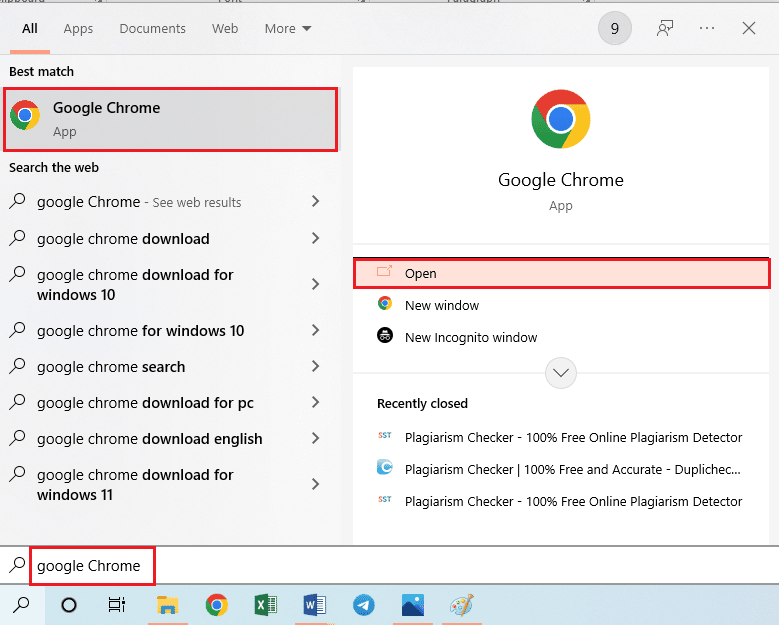
2. Microsoft Visual Studio Code 다운로드를 열고 Windows 옵션에서 다운로드 버튼을 클릭합니다.
참고: 64비트 운영 체제 및 x86 아키텍처가 있는 PC를 사용하는 것이 좋습니다.
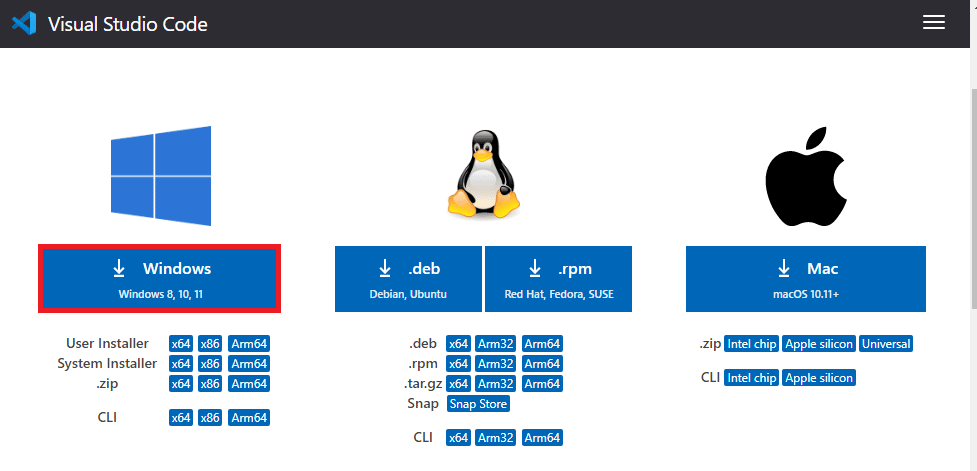
3. 하단의 VSCodeUserSetup.exe 파일을 더블 클릭합니다.
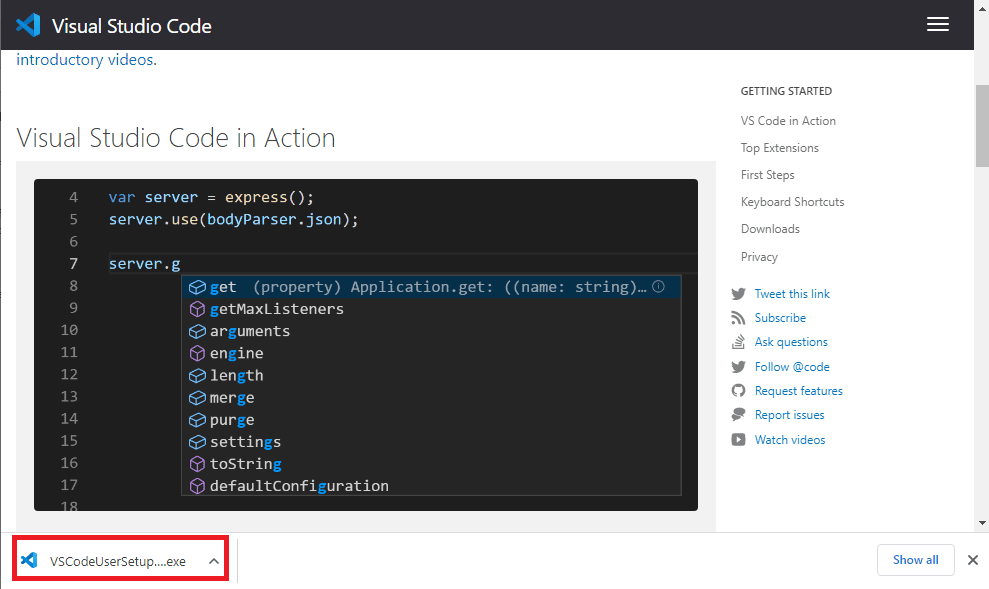
4. UAC 창에서 예 버튼을 클릭하여 관리자 권한을 부여합니다.
5. 동의함 옵션을 선택한 후 다음 버튼을 클릭합니다.
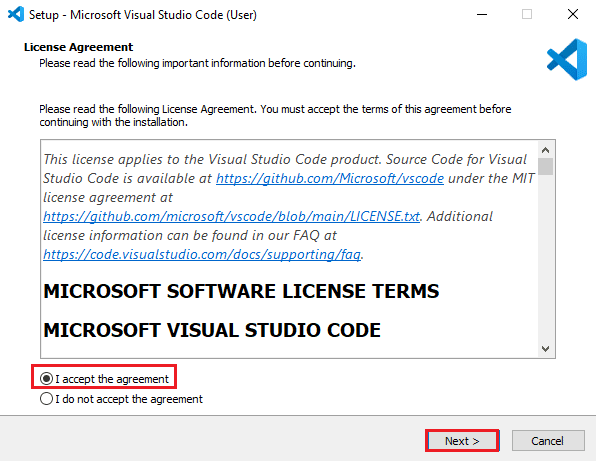
6. 다음 버튼을 클릭합니다.
참고 1: 찾아보기… 버튼을 사용하여 소프트웨어를 다른 위치에 저장할 수 있지만 원래 다운로드 위치가 있는 것이 좋습니다.
참고 2: 최소 353,2MB 의 여유 디스크 공간이 필요합니다.
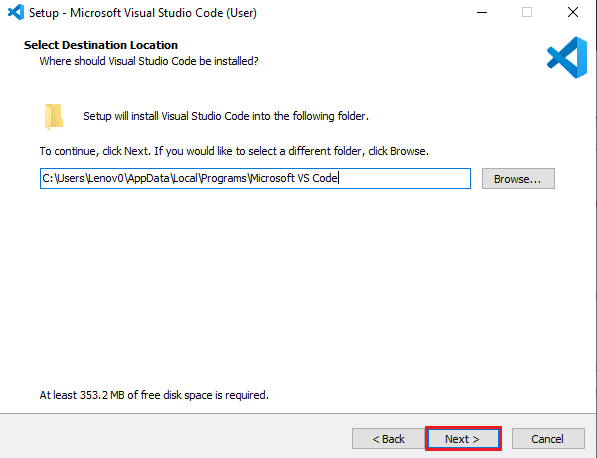
7. 다음 버튼을 클릭합니다.
참고: 다른 폴더에 설치 파일을 설치하려면 찾아보기… 버튼을 클릭하고 특정 폴더를 선택하십시오.
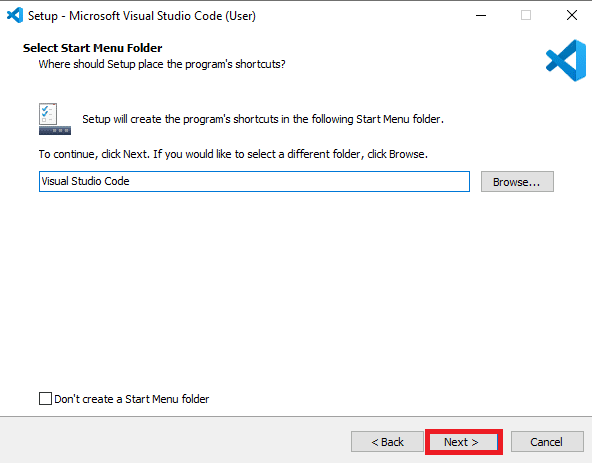
8. PATH에 추가(셸을 다시 시작해야 함) 옵션을 선택하고 다음 버튼을 클릭합니다.
참고: 편의와 Windows 10의 Visual Studio 다운로드에서 선택한 버전에 따라 다른 옵션을 선택할 수 있습니다.
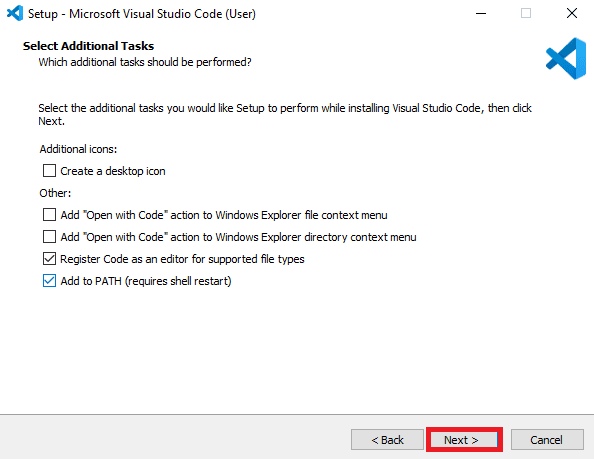
9. 설치 버튼을 클릭합니다.
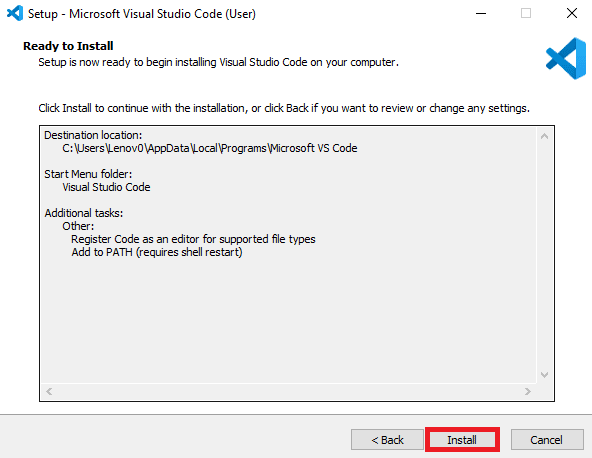
10. 마침 버튼을 클릭합니다.
참고: 시각적 코드 실행 옵션을 선택했는지 확인하십시오.
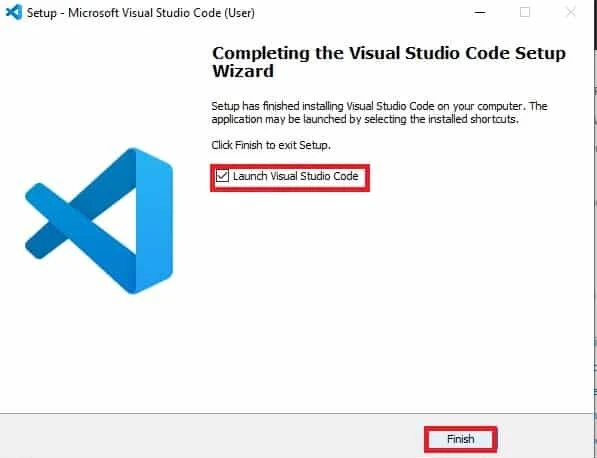
Visual Studio Code 다운로드가 완료된 후 마지막 단계는 설치된 VS Code 앱을 여는 것입니다.
11. Visual Studio Code 앱을 엽니다.
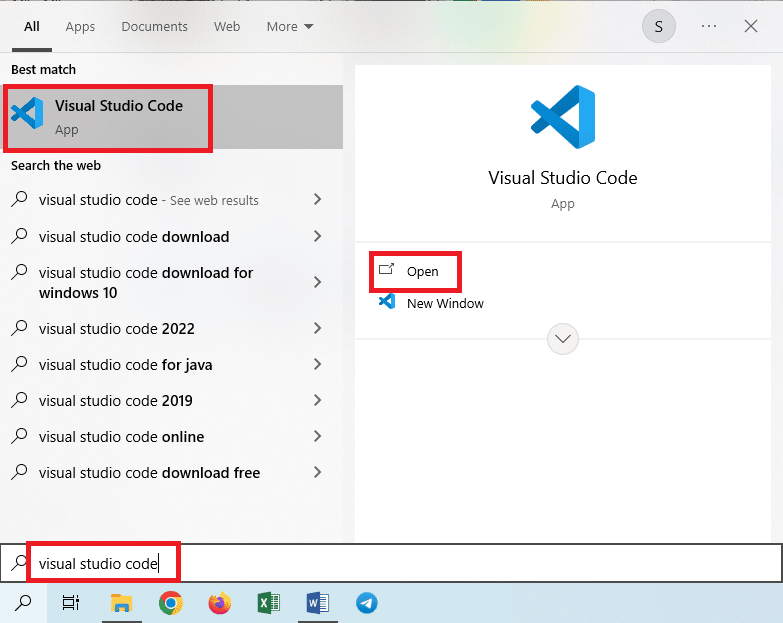
12. 테마를 Light 로 설정하고 상단의 뒤로 화살표를 클릭합니다.
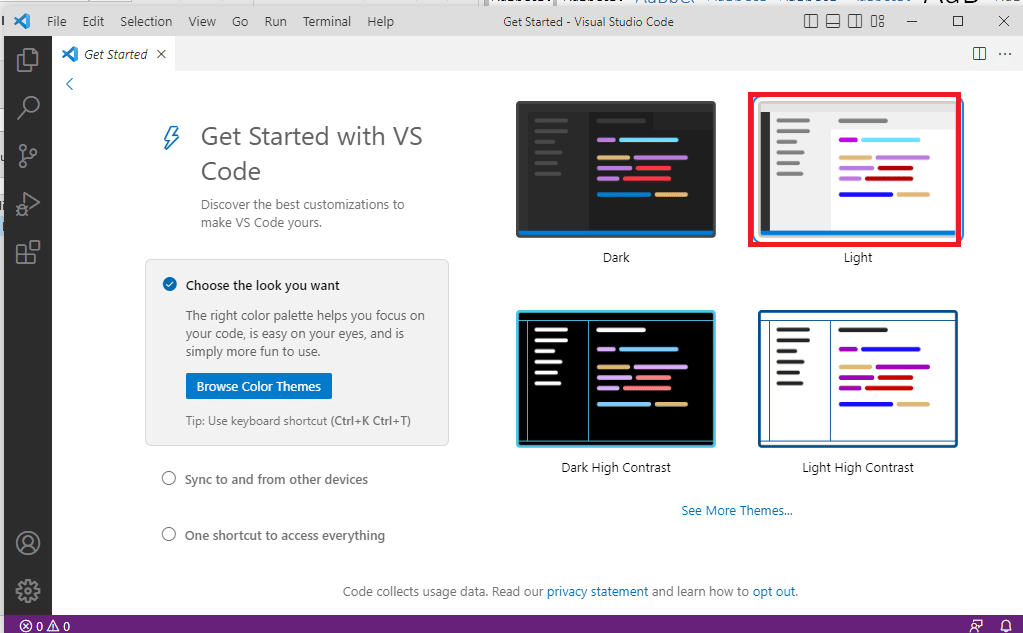
또한 읽기: Microsoft와 OpenAI, 공식적으로 파트너십 확장
프로 팁: Visual Studio 및 기타 앱 제거 방법
앱 및 기타 코딩 앱을 제거하는 방법은 이 섹션에 나와 있습니다.
Visual Studio Installer 앱을 사용하여 아래에 제공된 Visual Studio 2022 앱을 제거할 수 있습니다. 그러나 이것은 Visual Studio 앱을 제거하거나 수정하는 데에만 사용할 수 있습니다.
1. Windows 키를 누르고 Visual Studio Installer를 입력한 다음 열기를 클릭합니다.
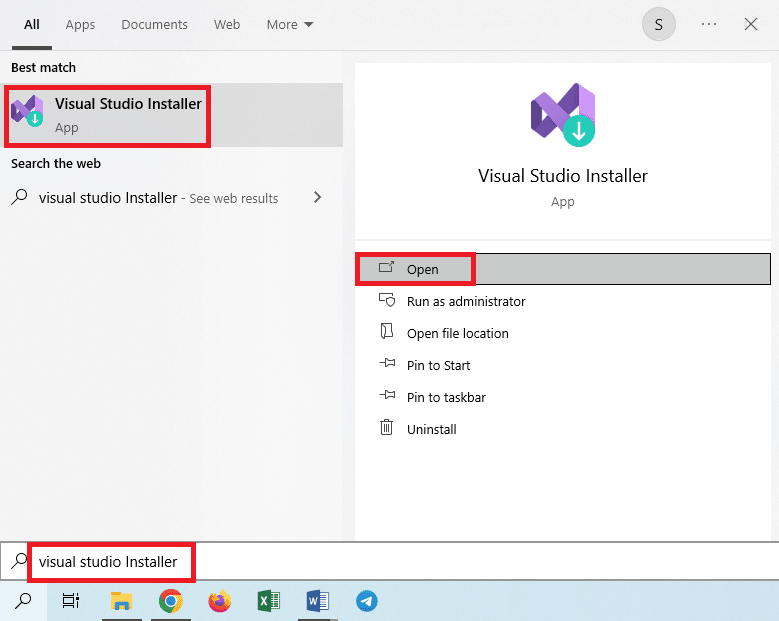
2. 자세히 버튼을 클릭하고 제거를 클릭합니다.
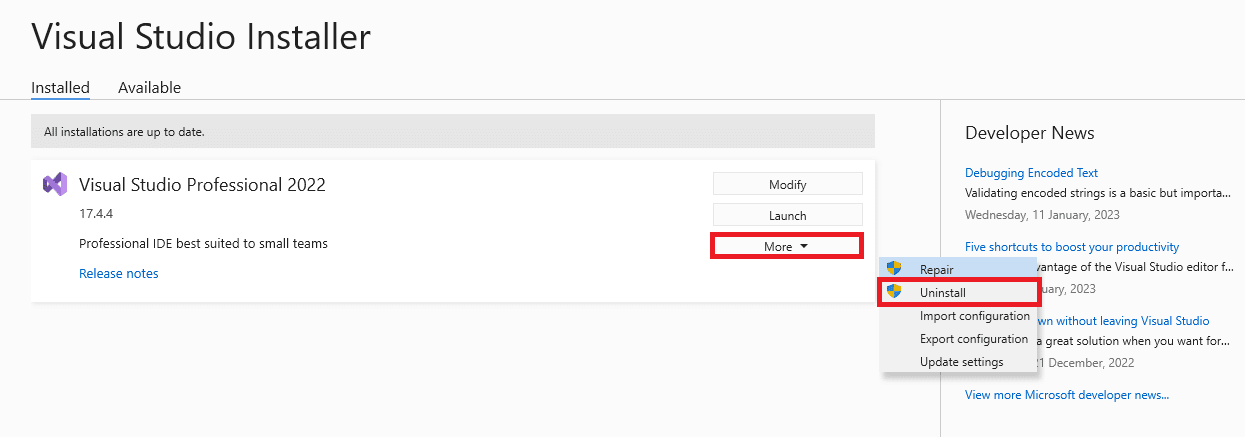
3. 확인 버튼을 클릭합니다.
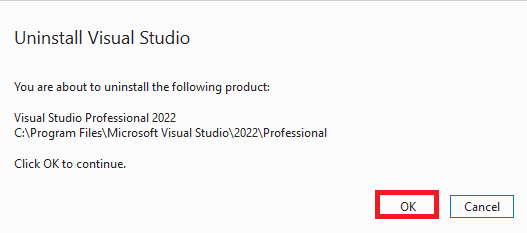
4. 앱이 제거될 때까지 기다렸다가 PC를 다시 시작합니다 .
추천:
- 무료로 제공되는 최고의 셀프 케어 앱 22개
- LinkedIn에 YouTube 동영상을 게시하는 방법
- Microsoft Lists VS Planner: 무엇을 사용할 것인가?
- 프로그램을 시작할 수 없는 수정 Visual Studio 액세스가 거부됨
Windows 10용 Visual Studio 다운로드 방법은 기사에 설명되어 있습니다. 답변으로 되돌릴 수 있도록 의견 섹션에 귀하의 제안과 질문을 알려주십시오.
